Maison >interface Web >js tutoriel >Explication détaillée des exemples de téléchargement d'images HTML5 dans Android
Explication détaillée des exemples de téléchargement d'images HTML5 dans Android
- 零下一度original
- 2017-06-26 13:31:272415parcourir
Environnement de la plateforme d'application : vue Web Android ;
Points techniques impliqués :
(1) : Lors du développement, la vue Web Android clique par défaut sur la sélection de fichiers. et la photographie avec appareil photo ne peut pas être appelée (les autres appareils iOS et autres navigateurs n'ont pas ce problème), et les étudiants en développement Android doivent ajuster le code
(2) Comment afficher l'image sur la page après avoir cliqué sur ; le sélectionner ? De nombreux développeurs obtiennent probablement cette valeur directement, ce qui est faux et irréalisable. Il existe deux API disponibles, new FileReader et window.URL.createObjectURL (optimal)
L'implémentation du nouveau FileReader est la suivante :
upload
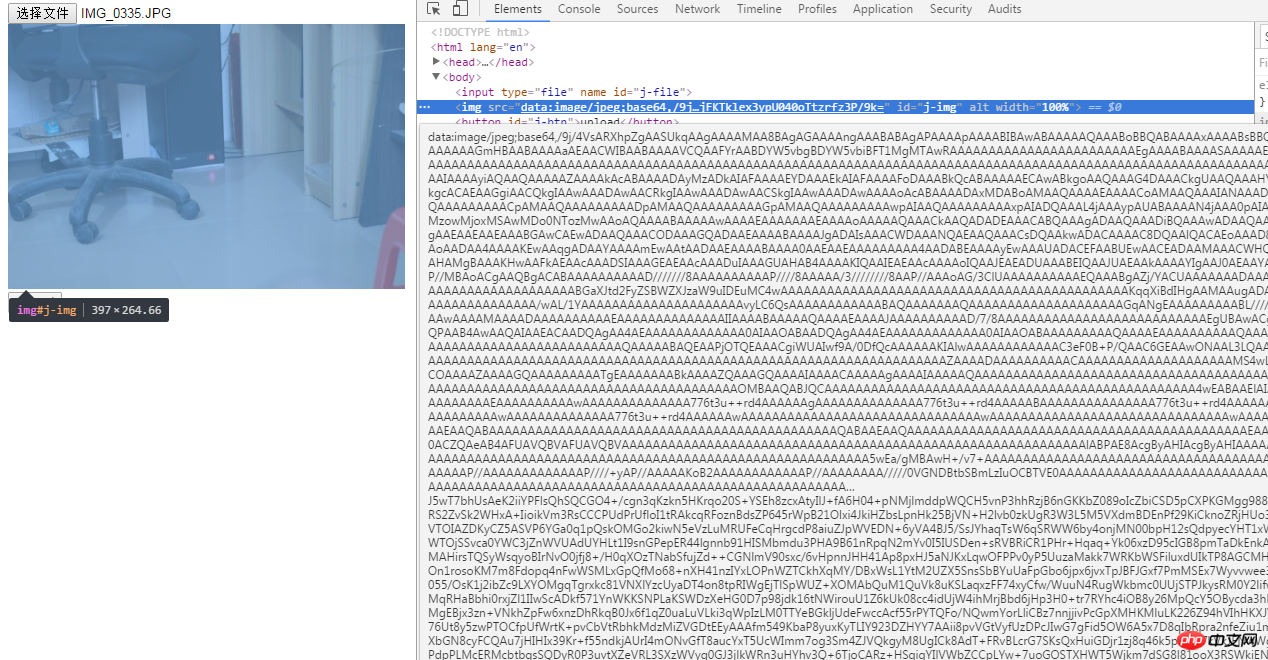
window.URL.createObjectURL est implémenté comme suit :
<input type="file" name="" id="j-file">
<img src="" id='j-img' alt="" width="100%">
<button id='j-btn'>upload</button>
<script type="text/javascript">
var o_file = document.getElementById('j-file'),
o_btn = document.getElementById('j-btn'),
o_img = document.getElementById('j-img');
o_file.addEventListener('change',function(event){ var file = event.target.files[0]; if(!file) return; var url = window.URL.createObjectURL(file); if(/image/.test(file.type)){
o_img.setAttribute('src',url);
}else{
console.log('请选择图片');
}
},false);
o_btn.onclick = function(){ var data = new FormData();
data.append('file_a',o_file.files[0]);
data.append('text','test');
console.log(data);
} </script>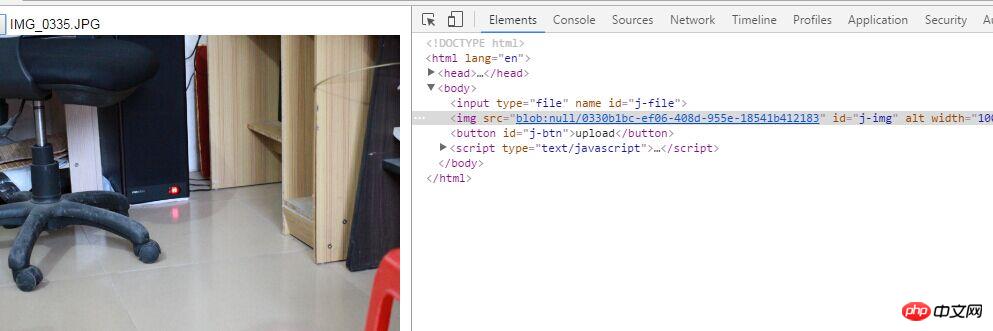
L'exemple de code complet est le suivant :
<input type="file" name="" id="j-file">
<img src="" id='j-img' alt="" width="100%">
<button id='j-btn'>upload</button>
<script type="text/javascript">
var o_file = document.getElementById('j-file'),
o_btn = document.getElementById('j-btn'),
o_img = document.getElementById('j-img'),
target_file = null;
o_file.addEventListener('change',function(event){ var file = event.target.files[0]; if(!file) return;
target_file = file; var url = window.URL.createObjectURL(target_file); if(/image/.test(target_file.type)){
o_img.setAttribute('src',url);
}else{
console.log('请选择图片');
}
},false);
o_btn.onclick = function(){ if(!target_file) return; //数据处理 var data = new FormData();
data.append('key',target_file);
var xhr = new XMLHttpRequest(); if(xhr.upload){
xhr.upload.addEventListener("progress", function(e){ var loaded = e.loaded; //已经上传大小情况 var tot = e.total; //附件总大小 var per = Math.floor(100*loaded/tot); //已经上传的百分比 console.log(per+'%');//进度 }, false);
}
xhr.onreadystatechange = function(e) { if (xhr.readyState == 4) {if (xhr.status >=200&&xhr.status<300||xhr.status==304) {//上传成功 }
}
};
xhr.onloadend = function(){//无论失败或成功 }
xhr.onerror = function(){
//网络失败 } // 开始上传 xhr.open("POST",'上传地址', true);
xhr.send(data);
} </script>Ce qui précède est le contenu détaillé de. pour plus d'informations, suivez d'autres articles connexes sur le site Web de PHP en chinois!
Articles Liés
Voir plus- Une analyse approfondie du composant de groupe de liste Bootstrap
- Explication détaillée du currying de la fonction JavaScript
- Exemple complet de génération de mot de passe JS et de détection de force (avec téléchargement du code source de démonstration)
- Angularjs intègre l'interface utilisateur WeChat (weui)
- Comment basculer rapidement entre le chinois traditionnel et le chinois simplifié avec JavaScript et l'astuce permettant aux sites Web de prendre en charge le basculement entre les compétences en chinois simplifié et traditionnel_javascript

